多重曝光是一种特殊的拍摄手法,其原理是在启用多重曝光功能后,通过连续拍摄多张照片,并由相机自动进行运算,将拍摄的多张照片融合为一张,根据拍摄期间在对焦、曝光、焦距、拍摄对象等因素的变化,实现多样化的蒙太奇影像。当然,现今的数码处理技术非常强大,也非常普及,在电脑上可以更轻易、便捷的实现多重曝光效果。
模拟多重曝光效果的本质就是将多幅照片有机的合成起来,因此可以先选定主体照片,然后根据要表现的主题或视觉效果,加入其他的照片进行初步的合成及调色,待得到基本满意的效果后,再对细节进行润饰处理即可。
在本例中,将使用Photoshop软件来模拟多重曝光创意摄影,在制作过程中,主要是以尼康相机多重曝光的“相加”原理为基础进行处理,具体来说,是使用Photoshop中具有相似原理的“滤色”混合模式进行图像的融合,并配合图层蒙版,对图像进行显示与隐藏的控制。当然,其间必然少不了使用各种调整功能,进行亮度、色彩方面的处理。


原始照片

效果照片
1.打开素材“10.3-素材1.jpg”。
2.打开素材“10.3-素材2.jpg”。使用移动工具将其拖至上一步素材的图片中,同时得到“图层1”。

“图层1”中的图像比背景要大,因此首先要将其缩小。
3.选择“图层1”并按Ctrl+T键调出自由变换控制框,按住Alt+shift键向中心拖动右上角的控制句柄,以将其缩小至与画幅基本相同即可。

4.按Enter键确认变换操作。
5.设置“图层1”的混合模式为“滤色”,使其中的图像与下方图像进行混合。
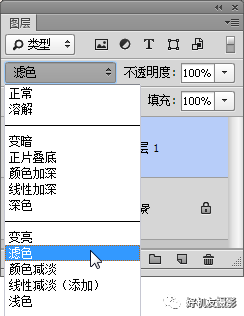

通过上一步的混合,已经基本制作得到多重曝光的效果,在本例中,是要将整体调整为单色效果,因此在得到基本的效果后,首先来对整体的色彩进行调整。
6.单击“图层”面板中的创建新的填充或调整图层按钮,在弹出的菜单中选择“黑白”命令,在接下来弹出的“属性”面板中设置其该命令的参数。
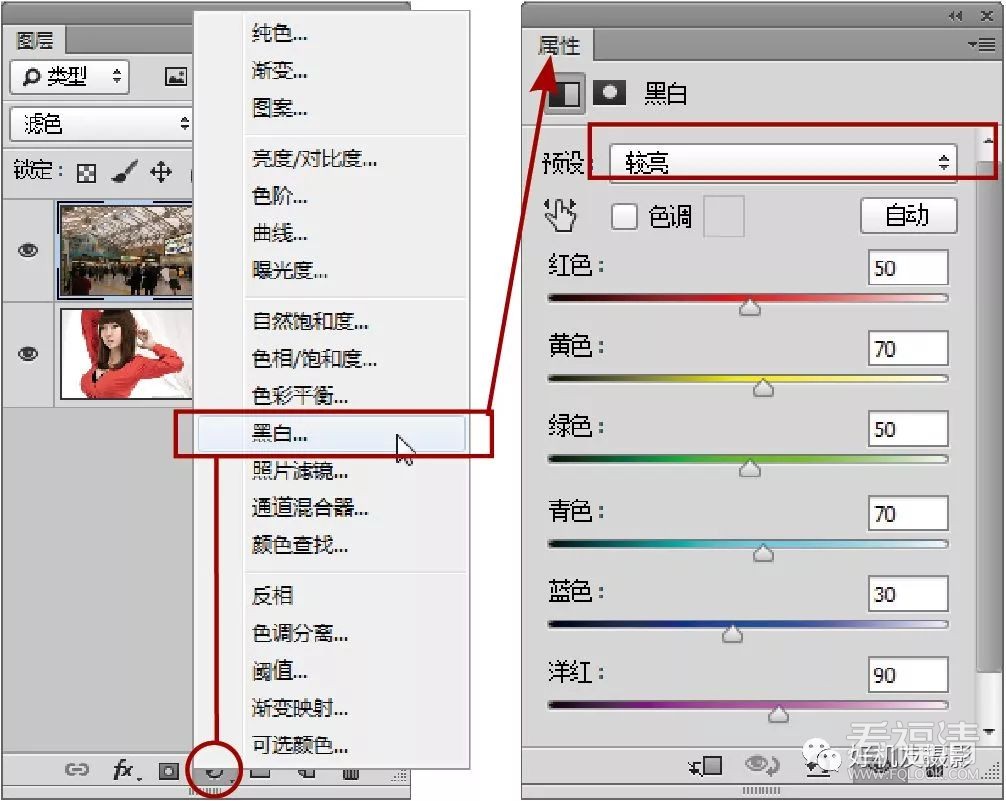
7.在“属性”面板中调整好参数后,即可将照片处理为灰度效果,并创建得到一个对应的调整图层“黑白1”。

在有需要的时候,可以双击调整图层“黑白1”的缩览图,在弹出的“属性”面板中继续调整参数,在后面的操作中,我们将继续使用其它的调整图层进行调整处理。
8.按照上述方法,再创建“色阶”调整图层,在弹出的“属性”面板中设置参数,以9.调整整体的亮度与对比度,同时创建得到调整图层“色阶1”。
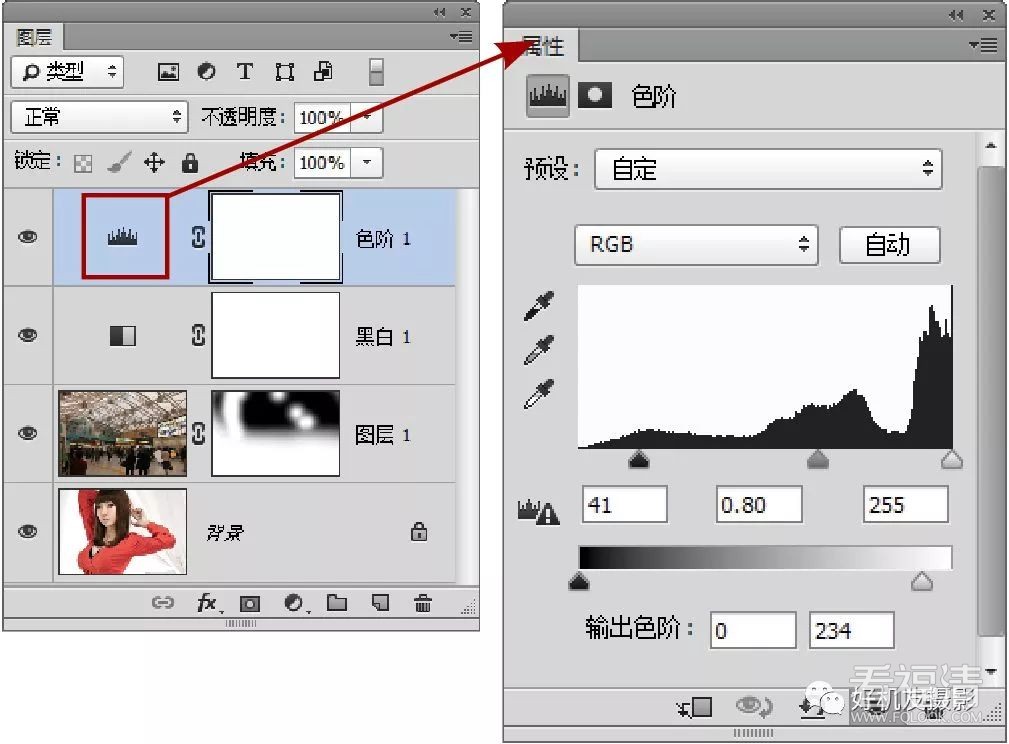

10.按照上述方法,再创建“色彩平衡”调整图层,分别选择“阴影”和“中间调”选项并设置参数,从而为照片叠加一定的色彩,同时得到调整图层“色彩平衡1”。
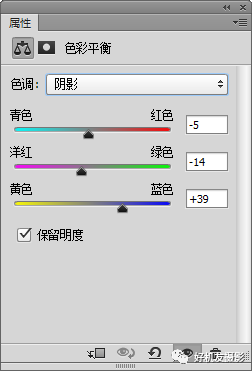
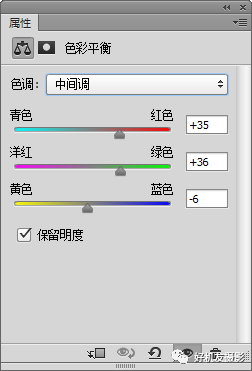
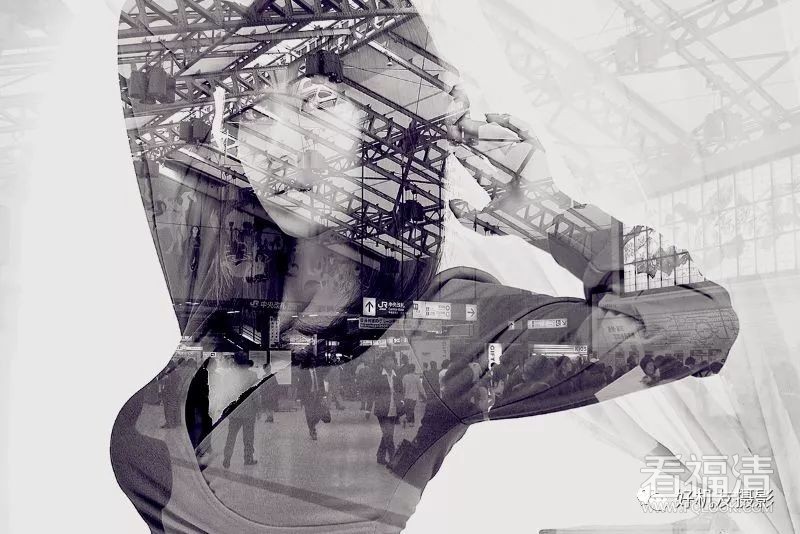
图像整体的色调已经基本调整完成,下面来针对人像进行调整,隐藏其上方的错杂的图像。
11.选择“图层1”并单击“图层”面板底部的添加图层蒙版按钮为其添加图层蒙版。
12.选择画笔工具,在图像中单击右键,在弹出的菜单中选择设置画笔的大小硬度,也可以在工具选项栏中进行设置。
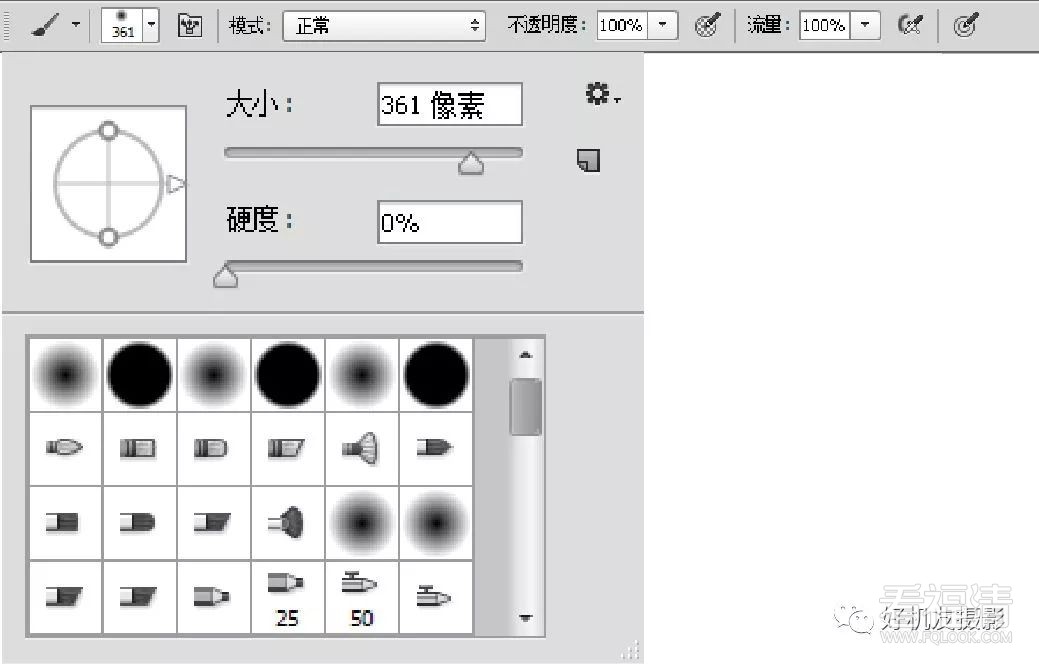
13.选中“图层1”的图层蒙版,按D键恢复默认的前景色与背景色,再按X键交换前景色与背景色,使前景色变为黑色,然后在人物以外的区域进行涂抹,以将其隐藏。

14.按Alt键单击“曲线1”的图层蒙版,可进入其编辑状态,再次按Alt键单击可退出。
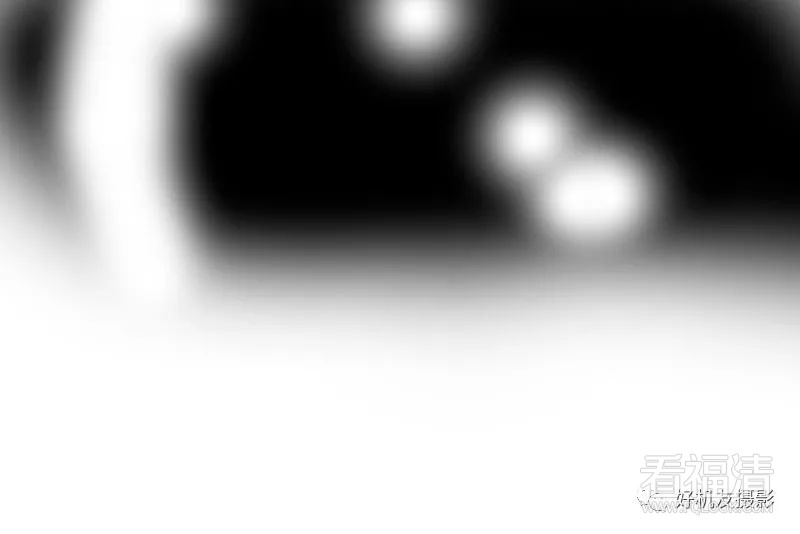
下面继续调整“图层1”中图像的亮度,使之与人物融合的更好。
15.单击创建新的填充或调整图层按钮,在弹出的菜单中选择“曲线”命令,得到图层“曲线1”,按Ctrl+Alt+G键创建剪贴蒙版,从而将调整范围限制到下面的图层中,然后在“属性”面板中设置其参数,以调整图像的颜色及亮度。
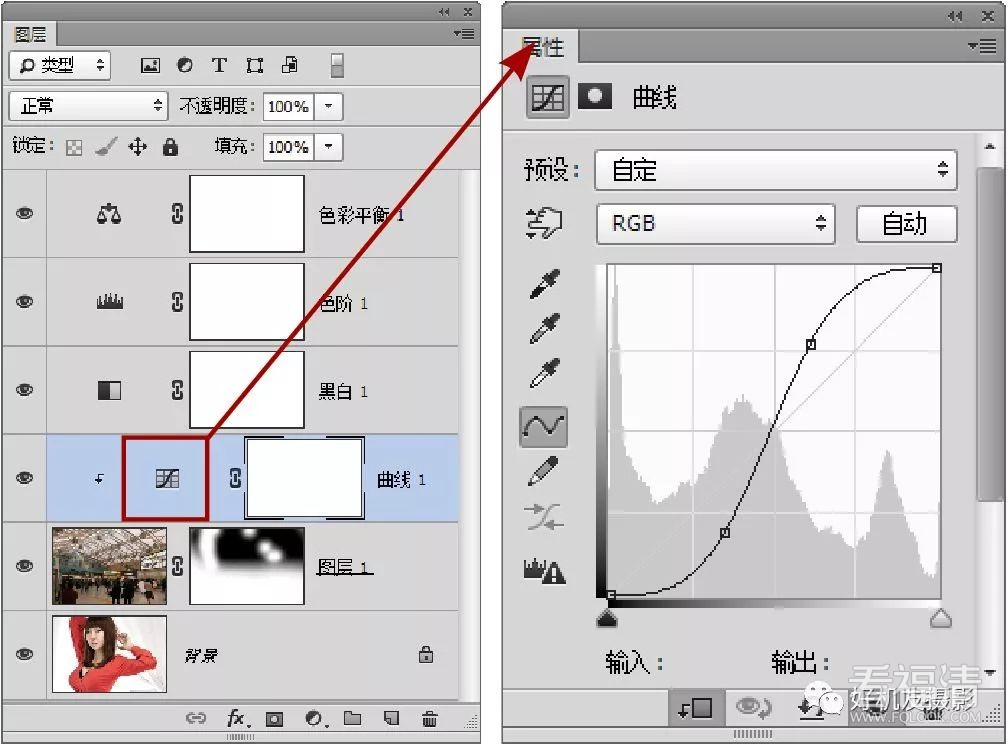

下面来加入并处理另外2幅图像,以丰富照片上半部分的细节。
16.打开素材“10.3-素材3.jpg”和“第1章\1.3-素材4.jpg”。
17.按照前面讲解的方法,将其移至多重曝光图像文件中,并置于“曲线1”的上方,然后结合“滤色”混合模式、图层蒙版,对图像进行融合处理即可。


很多摄影爱好者经常会问:多重曝光是由相机生成的好,还是由软件合成的好?
对于这两种不同的制作方式来说,很难对比出二者的好或不好。
例如有些摄影爱好者认为加入了后期处理后,摄影就变得“不纯粹”了,而另一些人,则更注重摄影的结果,在数码时代,摄影师能够随意将不同时间、空间的照片,通过软件进行天马行空的合成,形成独特、富有创意的作品。
另外,相机内置的多重曝光功能只需设置简单的几个参数,即可开始拍摄。但难点在于在拍摄前,需要摄影师有很高的预判能力,这其中包括了构图、曝光、色彩以及对焦等诸多因素;如果是使用软件进行合成,则几乎可以对照片做任意的合成处理,但难点在于,一个好的后期合成的多重曝光作品,涉及到的软件技术较多,需要摄影师熟悉软件的功能,才能随心所欲的进行各种创意合成。